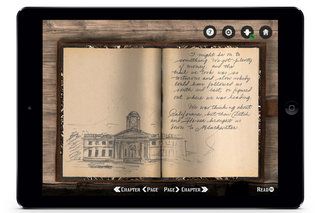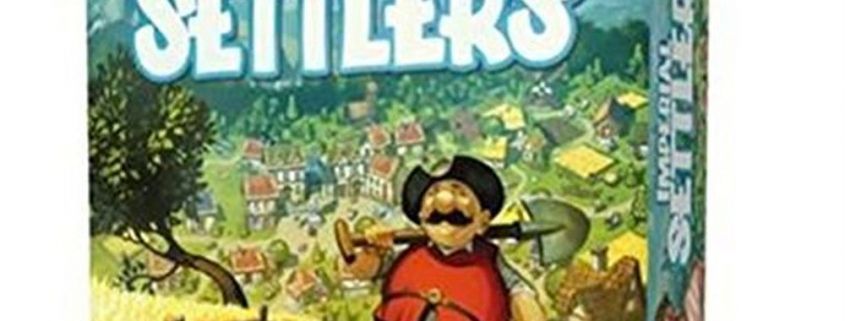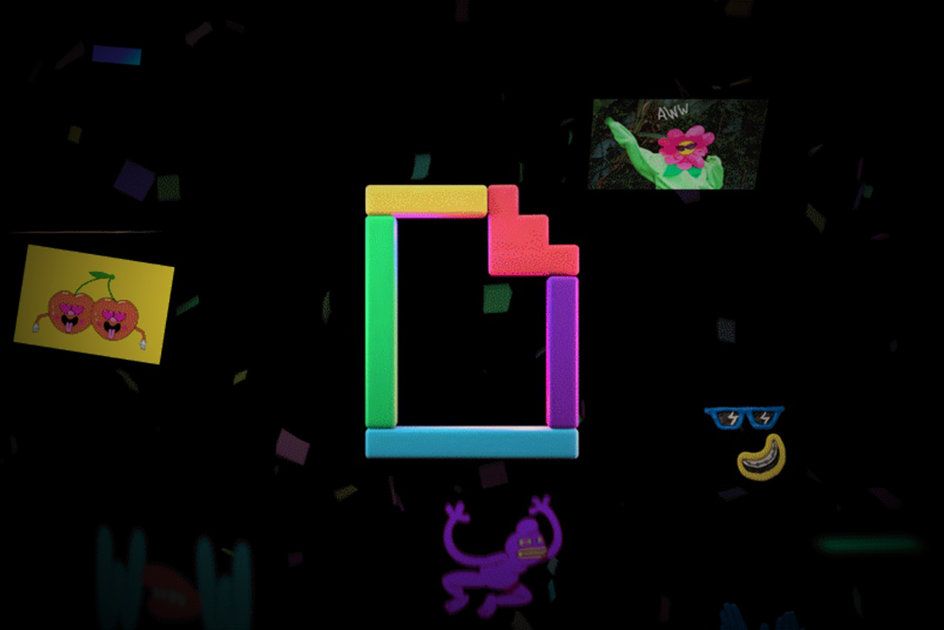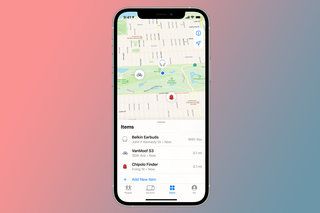Hvordan redigere eller endre det valgte live -bildet på iPhone pluss noen tips og triks
Hvorfor du kan stole på Pocket-LintDenne siden ble oversatt ved hjelp av AI og maskinlæring.
- Apple lanserte Live Photo tilbake i 2015 for å sikre at du aldri gikk glipp av det perfekte øyeblikket mens du tok bilder med iPhone.
Med Live Photo aktivert, vil iPhone ta noen videobilder før og etter at du trykker på lukkerknappen og automatisk velge det som vil bli betraktet som 'nøkkelbildet'.
Noen ganger er det ikke alltid det du vil velge hva iPhone anser som det viktigste bildet eller bildet. Slik redigerer eller endrer du det valgte Live Photo -bildet, i tillegg til noen andre tips og triks for å hjelpe deg med å få mest mulig ut av Live Photos.
Slik endrer du nøkkelfotoet til et levende bilde
Hvis du trykket på og holdt skjermen på et Live Photo for å se et fanget øyeblikk, kan du ha bestemt deg for at det var et annet bilde i de fangede bildene du vil dra ut i stedet for det Apple valgte.
Slik redigerer du det valgte bildet av et levende bilde:
- Åpne det levende bildet i Bilder -appen
- Trykk på Rediger øverst til høyre
- Trykk på live -fotosymbolet nederst på skjermen (tre sirkler inni hverandre).
- Skyv gjennom rammene i live -bildet for å velge alternativet
- Trykk på Make Key Photo
- En liten hvit prikk vil vises over det opprinnelig valgte bildet når du vil gå tilbake
- Når du har valgt det nye bildet, trykker du på Ferdig i nedre høyre hjørne
Live Photos Tips og triks
Levende bilder er enkle å bruke, men det er noen tips og triks du kan bruke for å få mest mulig ut av dem. For mer generelle tips om hvordan du får mest mulig ut av bildene dine på iPhone, sjekk ut vår fulle Apple Photos Tips and Tricks -funksjon.
Slik lagrer du et levende bilde som en video
Det er enkelt å lagre et levende bilde som en video når du vet hvordan.
Gå til Bilder -appen> trykk på det levende bildet du vil gjøre om til en video> trykk på delingsikonet (firkantet med pil) i nedre venstre hjørne> lagre som video.
Slik finner du alle live -bildene
Ikke alle bildene som er tatt på iPhone, er Live Photos, men det er lett å finne de som er.
Gå til Bilder -appen> Trykk på Søk i nedre høyre hjørne> I søkefeltet øverst skriver du Live Photos> Trykk på Live Photos> Show All fra resultatene.
Slik aktiverer eller deaktiverer du levende bilder
Hvis du vil aktivere eller deaktivere Live Photos når du ikke er fan, er det enkelt også. Husk at levende bilder bare fungerer i standardformatet - de fungerer ikke for eksempel for firkantede bilder.
Åpne Kamera -appen> trykk på ikonet Live Photos øverst til høyre. Når den diagonale linjen går gjennom ikonet, deaktiveres levende bilder. Hvis det ikke er noen diagonal linje, er levende bilder aktivert.
Hvordan lage et bevegelig bilde fra et levende bilde
Det er tre effekter å velge mellom for levende bilder: loop, bounce og lang eksponering. Alle tre kan brukes til å lage et bevegelig bilde fra det levende bildet. Ytterligere informasjon om de tre verdipapirene, deres tilbud og utgivelse finner du i vår separate funksjon. Her er en rask guide til hvordan du finner effektene:
Åpne Bilder -appen> trykk på det levende bildet du vil gjøre til et bevegelig bilde> sveip opp fra bunnen av bildet> trykk på sløyfe, sprett eller lang eksponering i alternativene under bildet. For å endre det tilbake til Live Photo, gjør du det samme og trykker på Live Photo.